|


Рисунок 3.3 – Вид активной ячейки
Для заполнения ячеек (диапазонов) однотипными числовыми или текстовыми данными:
- выделите ячейку (диапазон), с данными, которые надо продублировать;
- наведите курсор на маркер заполнения выделенного диапазона (при этом указатель мыши превращается из толстого белого крестика в тонкий чёрный крестик),
- при нажатой левой кнопке мыши переместите маркер заполнения до конца ячеек, подлежащих заполнению данными. Ячейки диапазона будут заполнены одинаковыми значениями.
Чтобы быстро заполнить ряд ячеек с числами, изменяющимися от некоторого начального значения до конечного с фиксированным шагом (рисунок 3.4 а):
- введите в первую ячейку диапазона начальное значение числового ряда;
- в соседнюю ячейку введите следующее число;
- выделите эти две ячейки с введёнными значениями;
- наведите курсор на маркер заполнения и потяните за него в направлении заполнения ряда, пока во всплывающей подсказке не появится конечное значение этого ряда.
Чтобы быстро заполнить ряд ячеек с последовательными названиями месяцев или дней недели (рисунок 3.4 б):
- введите в начальную ячейку диапазона первое название месяца;
- сделайте эту ячейку активной;
- потяните за маркер заполнения в нужном направлении, пока во всплывающей подсказке не появится конечное значение этого ряда.
Аналогичную последовательность действий следует выполнить, чтобы заполнить ряд последовательных дат (рисунок 3.4 в).
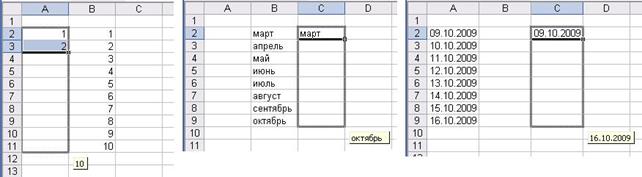
а) б) в)
Рисунок 3.4 – Примеры заполнения рядов чисел, текстовых значений и дат
Чтобы выбрать способ автозаполнения ячеек числами, датами или текстовыми величинами следует производить специальное перетаскивание с использованием правой кнопки мыши. Для этого:
- введите в начальную ячейку диапазона первое значение;
- сделайте эту ячейку активной;
- наведите указатель мыши на маркер заполнения, нажмите правую кнопку мыши и потяните за маркер заполнения так, чтобы выделяющая рамка охватывала нужный диапазон ячеек,
- отпустите кнопку мыши и в появившемся контекстном меню выберите способ заполнения.
На рисунке 3.5 приведены примеры заполнения рядов чисел и дат с помощью специального перетаскивания.
Если в контекстном меню выбрать пункт Копировать ячейки, то все ячейки будут содержать первое значение (на рисунке 3.5 это число 3 или дату 03.04.2008). Если выбрать пункт Заполнить, то в ячейках окажутся числа или даты с шагом 1. На рисунке 3.5 б) в столбце А содержится результат выбора команды Заполнить по рабочим дням, а в столбце В - результат выбора команды Заполнить по месяцам.
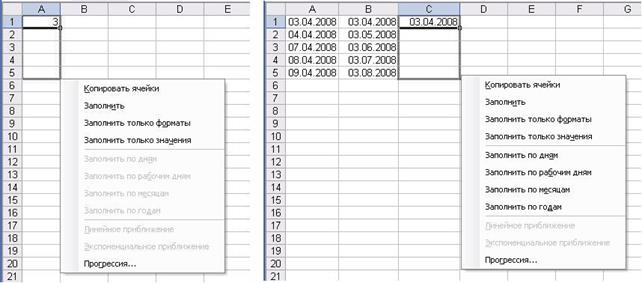
а) б)
Рисунок 3.5 – Примеры заполнения рядов чисел и дат с помощью специального перетаскивания
 2015-06-28
2015-06-28 2837
2837
